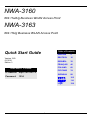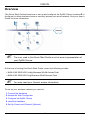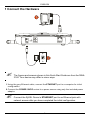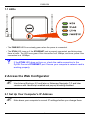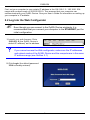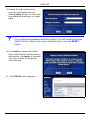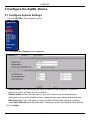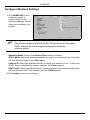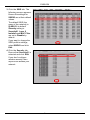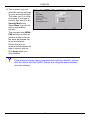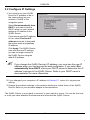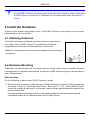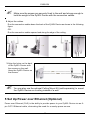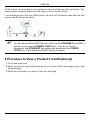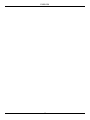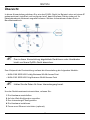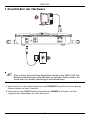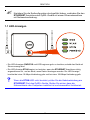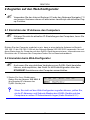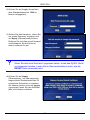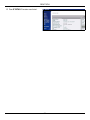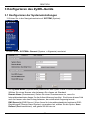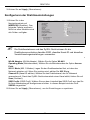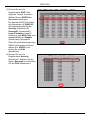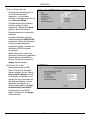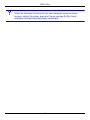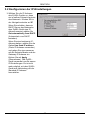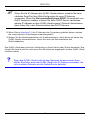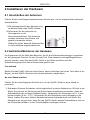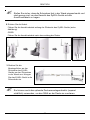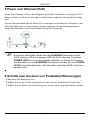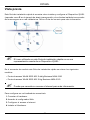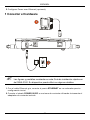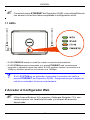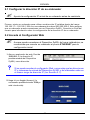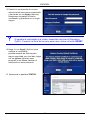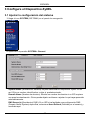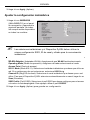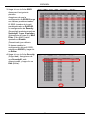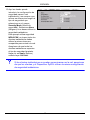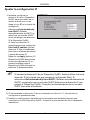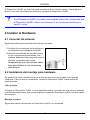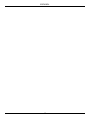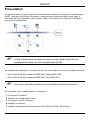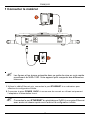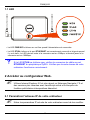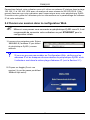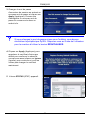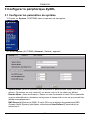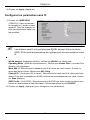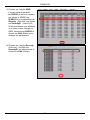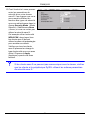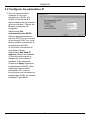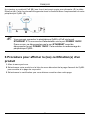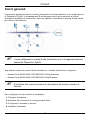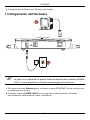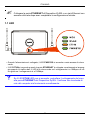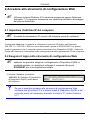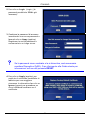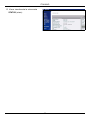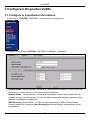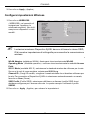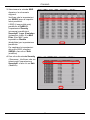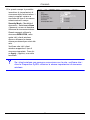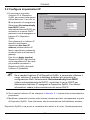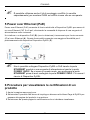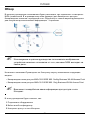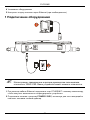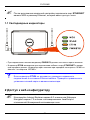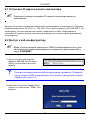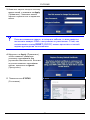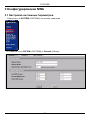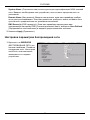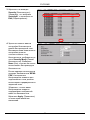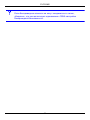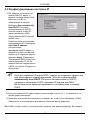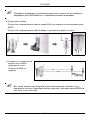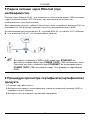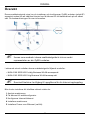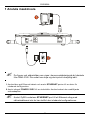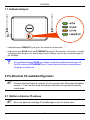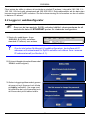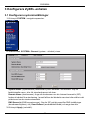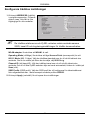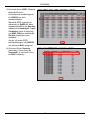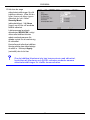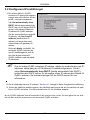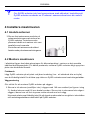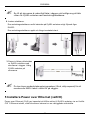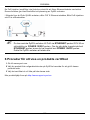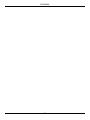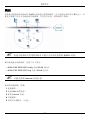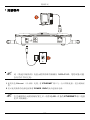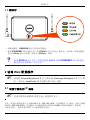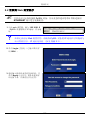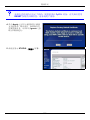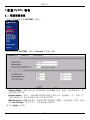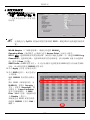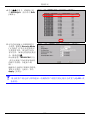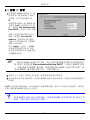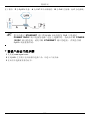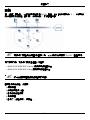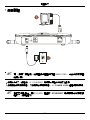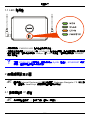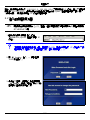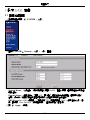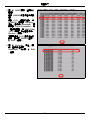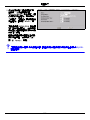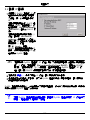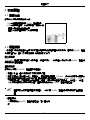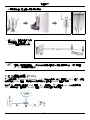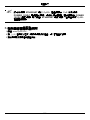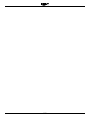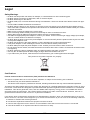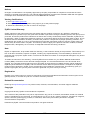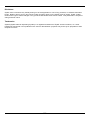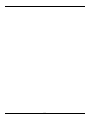La pagina si sta caricando...
La pagina si sta caricando...
La pagina si sta caricando...
La pagina si sta caricando...
La pagina si sta caricando...
La pagina si sta caricando...
La pagina si sta caricando...
La pagina si sta caricando...
La pagina si sta caricando...
La pagina si sta caricando...
La pagina si sta caricando...
La pagina si sta caricando...
La pagina si sta caricando...
La pagina si sta caricando...
La pagina si sta caricando...
La pagina si sta caricando...
La pagina si sta caricando...
La pagina si sta caricando...
La pagina si sta caricando...
La pagina si sta caricando...
La pagina si sta caricando...
La pagina si sta caricando...
La pagina si sta caricando...
La pagina si sta caricando...
La pagina si sta caricando...
La pagina si sta caricando...
La pagina si sta caricando...
La pagina si sta caricando...
La pagina si sta caricando...
La pagina si sta caricando...
La pagina si sta caricando...
La pagina si sta caricando...
La pagina si sta caricando...
La pagina si sta caricando...
La pagina si sta caricando...
La pagina si sta caricando...
La pagina si sta caricando...
La pagina si sta caricando...
La pagina si sta caricando...
La pagina si sta caricando...
La pagina si sta caricando...
La pagina si sta caricando...
La pagina si sta caricando...
La pagina si sta caricando...
La pagina si sta caricando...
La pagina si sta caricando...
La pagina si sta caricando...
La pagina si sta caricando...
La pagina si sta caricando...
La pagina si sta caricando...
La pagina si sta caricando...
La pagina si sta caricando...
La pagina si sta caricando...
La pagina si sta caricando...
La pagina si sta caricando...
La pagina si sta caricando...
La pagina si sta caricando...
La pagina si sta caricando...
La pagina si sta caricando...

ITALIANO
60
Cenni generali
La presente guida introduttiva fornisce informazioni sull'impostazione e la configurazione
di Dispositivo ZyXEL (contrassegnato Z nell'esempio sotto) per consentire ai clienti
wireless di accedere in modo sicuro alla rete cablata. Consultare la propria Guida utente
per ulteriori informazioni.
" L'icona raffigurata in questa Guida introduttiva non è la rappresentazione
esatta del Dispositivo ZyXEL.
Alla data di stesura di questa Guida introduttiva, i modelli trattati sono i seguenti:
• Access Point WLAN NWA-3160 IEEE 802.11a/b/g Business
• Access Point WLAN NWA-3163 IEEE 802.11b/g Business
" È possibile che occorra reperire le informazioni sul proprio accesso a
Internet.
Per configurare la rete wireless è necessario:
1 Collegare l'hardware.
2 Accedere allo strumento di configurazione Web.
3 Configurare l'accesso a Internet.
4 Installare l'hardware.
ITALIANO

ITALIANO
61
5 Configurazione di Power over Ethernet (opzionale).
1 Collegamento dell'hardware
" Le figure e le schermate di questa Guida introduttiva sono relative all'NWA-
3160. Il vostro dispositivo potrebbe essere leggermente diverso.
1 Per mezzo del cavo Ethernet grigio, collegare la porta ETHERNET ad un computer per
la configurazione iniziale.
2 Collegare la porta POWER 12VDC a una sorgente di alimentazione utilizzando
esclusivamente l'alimentatore fornito in dotazione.

ITALIANO
62
" Collegare la porta ETHERNET di Dispositivo ZyXEL a un jack Ethernet con
accesso alla rete dopo aver completato la configurazione iniziale.
1.1 LED
• Quando l'alimentazione è collegata, il LED PWR/SYS si accende e resta acceso di colore
verde.
• Il LED ETHN si accende quando la porta ETHERNET è collegata correttamente e lampeg-
gia quando c'è traffico dati. Il LED è di colore verde se il collegamento è a 10Mbps o di col-
ore gialle se il collegamento è a 100Mbps.
V Se il LED ETHN LED non si accende, controllare il collegamento del cavo
alla porta ETHERNET del Dispositivo ZyXEL. Verificare che la scheda di
rete del computer sia funzionante correttamente.

ITALIANO
63
2 Accedere allo strumento di configurazione Web
" Utilizzare Internet Explorer 6.0 o versione successiva oppure Netscape
Navigator 7.0 o versione successiva con JavaScript abilitato e bloccaggio
dei pop-up disabilitato.
2.1 Impostare l'indirizzo IP del computer
" Annotare le impostazioni IP correnti del computer prima di cambiarle.
Configurare dapprima il computer a utilizzare un indirizzo IP statico nell'intervallo
192.168.1.3 - 192.168.1.254 con una subnet mask uguale a 255.255.255.0. In questo
modo si garantisce che il computer possa comunicare con Dispositivo ZyXEL. Vedere la
Guida dell'utente per informazioni sulla configurazione delle impostazioni IP del computer.
2.2 Eseguire il login nello strumento di configurazione Web
" sebbene sia possibile eseguire il collegamento a Dispositivo ZyXEL in
modalità wireless, si consiglia di collegare il computer alla porta
ETHERNET per la configurazione iniziale.
1 Avviare il browser. Immettere
192.168.1.2 (l'indirizzo IP predefinito
di Dispositivo ZyXEL) nella barra
dell'indirizzo.
V Se non è possibile accedere allo strumento di configurazione Web,
verificare che gli indirizzi IP e le subnet mask di Dispositivo ZyXEL e del
computer siano nel medesimo intervallo di indirizzi IP (vedere Sezione
2.1).

ITALIANO
64
2 Fare clic su Login (Login) (la
password predefinita 1234 è già
immessa).
3 Cambiare la password di accesso
immettendo una nuova password e
facendo clic su Appy (applica).
Registrare la nuova password e
conservarla in un luogo sicuro.
V Se la password viene cambiata e la si dimentica, sarà necessario
resettare Dispositivo ZyXEL. Fare riferimento alla Guida utente per
informazioni sull’uso del pulsante RESET.
4 Fare clic su Apply (applica) per
sostituire il certificato predefinito di
fabbrica per una maggiore
sicurezza. In alternativa fare clic su
Ignore (ignora) per procedere se
non si desidera cambiare ora il
certificato.

ITALIANO
65
5 Viene visualizzata la schermata
STATUS (stato).

ITALIANO
66
3 Configurare Dispositivo ZyXEL
3.1 Configura le impostazioni del sistema
1 Fare clic su SYSTEM (SISTEMA) nel pannello di navigazione.
2 Appare la schermata SYSTEM (SISTEMA) > Genera (Generale).
System Name (nome sistema) consente di identificare Dispositivo ZyXEL sulla rete.
Scegliere un nome distintivo o lasciare quello predefinito.
Domain Name (Nome dominio): immettere un nome di dominio se il proprio ISP ne
richiede uno per l'autenticazione. In caso contrario è possibile lasciare il campo vuoto o
lasciare l’impostazione predefinita.
DNS Server(s) (Server DNS): se l'ISP fornisce impostazioni DNS (Domain Name
System) specifiche, scegliere User-Defined (definite dall'utente) ed immettere qui tali
impostazioni.

ITALIANO
67
Configura impostazioni Wireless
3 Fare clic su Apply (Applica).
1 Fare clic su WIRELESS
(WIRELESS) nel pannello di
navigazione. Appaiono le
schermate seguenti. Non tutti i
campi sono disponibili in tutti i
modelli.
" Le stazioni wireless e Dispositivo ZyXEL devono utilizzare lo stesso SSID,
ID di canale e impostazione di crittografia per consentire la comunicazione
wireless.
WLAN Adaptor (adattatore WLAN): Assicurarsi che sia selezionato WLAN1.
Operating Mode (Modalità operative): verificare che sia selezionata la modalità Access
Point.
802.11 Mode (modalità 802.11): selezionare lo standard wireless da utilizzare per la rete.
Se non si è certi di cosa scegliere, selezionare 802.11b+g.
Channel ID (Scegli ID canale): scegliere il canale wireless che si desidera utilizzare per
la rete. Per consentire a Dispositivo ZyXEL si selezionare automaticamente un canale,
fare clic su Scan (Cerca).
SSID Profile (Profilo SSID): selezionare dall'elenco a discesa il profilo SSID che si
desidera configurare per l'accesso alla rete. In questo esempio è utilizzato il profilo
SSID03.
2 Fare clic su Apply (Applica) per salvare le impostazioni.

ITALIANO
68
3 Selezionare la scheda SSID.
Appaiono le schermate
seguenti.
Verificare che le impostazioni
per SSID03 siano ai rispettivi
valori predefiniti.
Il SSID (il nome della rete)
predefinito è ZyXEL03,
l'impostazioni Security
(sicurezza) predefinita è
Security01. Layer 2 Isolation
(isolamento Livello 2) e MAC
Filter (filtro MAC) sono
impostati su Disable
(disabilitato) per impostazione
predefinita.
Per cambiare le impostazioni
del profilo SSID, scegliere
SSID03 e fare clic su Edit
(modifica)
4 Fare clic sulla scheda Security
(Sicurezza). Verificare che sia
selezionata l'impostazione
Security01 e fare clic su Edit
(Modifica).

ITALIANO
69
5 In questo campo è possibile
immettere le impostazioni di
sicurezza della rete wireless. I
campi compilati variano a
seconda del tipo di sicurezza
selezionata nel campo
Security Mode (Modalità di
sicurezza). Selezionare None
(Nessuno) se non si desidera
utilizzare la sicurezza wireless.
Questo esempio utilizza la
sicurezza WPA2-PSK, nella
quale tutti i clienti wireless
devono utilizzare la stessa
chiave pre-shared per unirsi alla
rete.
Verificare che tutti i client
wireless supportino il tipo di
sicurezza impostata. Fare clic
su Apply (Applica) una volta
terminato.
V Se i client wireless non possono comunicare con la rete, verificare che i
client e Dispositivo ZyXEL utilizzino le stesse impostazioni di sicurezza
wireless.

ITALIANO
70
3.2 Configura impostazioni IP
Dispositivo ZyXEL è ora pronto a connettersi allo switch o al router. Questa operazione
1 È necessario impostare
l'indirizzo IP di Dispositivo
ZyXEL per essere nella stessa
subnet della rete. Fare clic su
IP nel pannello di navigazione.
Selezionare Get automatically
from DHCP (ottieni
automaticamente da DHCP) per
consentire a un server DHCP
presente in rete di assegnare un
indirizzo IP a Dispositivo
ZyXEL.
Se si dispone di un indirizzo IP
specifico da utilizzare,
selezionare Use fixed IP
address (utilizza indirizzo IP
fisso) e specificarlo unitamente
al subnet mask e all’indirizzo IP
gateway.
Fare clic su Apply (applica)
Dispositivo ZyXEL ora utilizza le
nuove impostazioni IP. Non sarà
più possibile connettersi a
Dispositivo ZyXEL utilizzando
l'indirizzo IP predefinito.
" Se si cambia l'indirizzo IP di Dispositivo ZyXEL, è necessario utilizzare il
nuovo indirizzo IP quando si desidera accedere allo strumento di
configurazione Web. Selezionando Get automatically from DHCP
(ottieni automaticamente da DHCP), controllare il server DHCP per
determinare l'indirizzo IP assegnato a Dispositivo ZyXEL. Per ulteriori
informazioni vedere la documentazione del server DHCP.
2 Se si cambia l'indirizzo IP del computer in Sezione 2.1, tornare alla sua impostazione
precedente.
3 Modificare i parametri wireless nelle stazioni wireless per farle corrispondere a quelle
di Dispositivo ZyXEL. Fare riferimento alla documentazione dell’adattatore wireless.

ITALIANO
71
può essere eseguita subito, dopo aver collegato le antenne e montato Dispositivo ZyXEL.
V Se Dispositivo ZyXEL non può comunicare con la rete, verificare che
Dispositivo ZyXEL stia utilizzando un indirizzo IP sulla stessa subnet dello
switch / router.
4 Installazione dell'hardware
4.1 Collegamento delle antenne
Seguire le istruzioni presentate di seguito per eseguire il collegamento alle antenne in
dotazione.
4.2 Montaggio dell’hardware
In generale, la posizione migliore per il punto di accesso è al centro dell’area di copertura
wireless. Per prestazioni ottimali, montare il dispositivo Dispositivo ZyXEL in posizione
soprelevata, senza ostacoli. Per prestazioni ottimali, montare il dispositivo Dispositivo
ZyXEL in posizione soprelevata, senza ostacoli.
Posizione libera
Posizionare il dispositivo Dispositivo ZyXEL su una superficie piana e stabile (una
scrivania o una mensola), forte abbastanza da sostenere il peso del dispositivo con i cavi
di connessione.
Montaggio a muro
Seguire i seguenti punti per applicare Dispositivo ZyXEL ad una parete.
1 Individuare le prese delle antenne
presso i lati di Dispositivo ZyXEL.
2 Individuare le prese delle antenne
presso i lati di Dispositivo ZyXEL. Le
antenne devono essere perpendicolari al
suolo e parallele una con l’altra.
assicurarsi che le antenne siano
accuratamente serrate sulle apposite
prese.

ITALIANO
72
1 Individuare una posizione elevata sul muro che sia esente da ostacoli.
2 Inserire due viti (non in dotazione) nella parete a 140 mm si distanza. È possibile
utilizzare lo schema al termine della presente guida per facilitare il contrassegno dei
fori delle viti. Usare viti con testa da 6mm ~ 8mm. Non serrare le viti fino in fondo nella
parete. Lasciare un piccolo spazio tra la testa della vite e il muro. Lo spazio deve
essere abbastanza grande da consentire alle teste delle viti di scorrere nelle apposite
fessure e ai cavi di connessione di scorrere lungo la parte posteriore di Dispositivo
ZyXEL.
" assicurarsi che le viti siano saldamente fissate alla parete e che siano
abbastanza robuste per sostenere il peso di
Dispositivo ZyXEL con i cavi di
collegamento.
3 Regolare i cavi.
Far scorrere i cavi di collegamento lungo la parte posteriore di Dispositivo ZyXEL come
mostrato nella figura seguente.
oppure
far scorrere i cavi di collegamento verso l’alto e lungo il bordo della parte superiore.
4 Allineare i fori presso la
parte posteriore di
Dispositivo ZyXEL con le
viti sulla parete. Appendere
Dispositivo ZyXEL sulle
viti.
1
4
0
m
m

ITALIANO
73
" È possibile utilizzare anche il kit di montaggio a soffitto (in vendita
separatamente) per montare l'NWA sul soffitto invece che su una parete.
5 Power over Ethernet (PoE)
Power over Ethernet (PoE) consente di fornire elettricità a Dispositivo ZyXEL per mezzo di
un cavo Ethernet CAT 5 a 8 poli, eliminando la necessità di disporre di una sorgente di
alimentazione nelle vicinanze.
Un iniettore o un dispositivo PoE (B) (non in dotazione) è necessario per fornire corrente
(C) al cavo Ethernet (A). Questa funzionalità consente una maggiore flessibilità per il
posizionamento del dispositivo Dispositivo ZyXEL (Z).
" Non è possibile collegare Dispositivo ZyXEL a PoE tramite la porta
ETHERNET nonché a una sorgente di alimentazione tramite la porta
POWER 12VDC. Se si opera in questo modo, non scollegare la porta
ETHERNET prima di aver scollegato la porta POWER 12VDC. Ciò causa il
riavvio di Dispositivo ZyXEL.
6 Procedura per visualizzare le certificazioni di un
prodotto
1 Aprire la pagina www.zyxel.com.
2 Selezionare il prodotto dall'elenco di riepilogo a discesa nella Home Page di ZyXEL per
passare alla pagina del prodotto in questione.
3 Selezionare da questa pagina la certificazione che si desidera visualizzare.
La pagina si sta caricando...
La pagina si sta caricando...
La pagina si sta caricando...
La pagina si sta caricando...
La pagina si sta caricando...
La pagina si sta caricando...
La pagina si sta caricando...
La pagina si sta caricando...
La pagina si sta caricando...
La pagina si sta caricando...
La pagina si sta caricando...
La pagina si sta caricando...
La pagina si sta caricando...
La pagina si sta caricando...
La pagina si sta caricando...
La pagina si sta caricando...
La pagina si sta caricando...
La pagina si sta caricando...
La pagina si sta caricando...
La pagina si sta caricando...
La pagina si sta caricando...
La pagina si sta caricando...
La pagina si sta caricando...
La pagina si sta caricando...
La pagina si sta caricando...
La pagina si sta caricando...
La pagina si sta caricando...
La pagina si sta caricando...
La pagina si sta caricando...
La pagina si sta caricando...
La pagina si sta caricando...
La pagina si sta caricando...
La pagina si sta caricando...
La pagina si sta caricando...
La pagina si sta caricando...
La pagina si sta caricando...
La pagina si sta caricando...
La pagina si sta caricando...
La pagina si sta caricando...
La pagina si sta caricando...
La pagina si sta caricando...
La pagina si sta caricando...
La pagina si sta caricando...
La pagina si sta caricando...
La pagina si sta caricando...
La pagina si sta caricando...
La pagina si sta caricando...
La pagina si sta caricando...
La pagina si sta caricando...
La pagina si sta caricando...
La pagina si sta caricando...
La pagina si sta caricando...
La pagina si sta caricando...
La pagina si sta caricando...
La pagina si sta caricando...
La pagina si sta caricando...
La pagina si sta caricando...
La pagina si sta caricando...
-
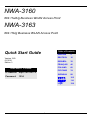 1
1
-
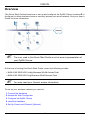 2
2
-
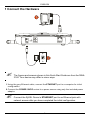 3
3
-
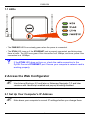 4
4
-
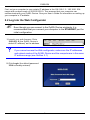 5
5
-
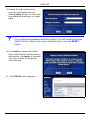 6
6
-
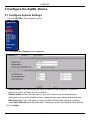 7
7
-
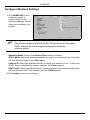 8
8
-
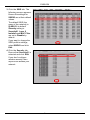 9
9
-
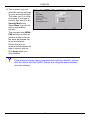 10
10
-
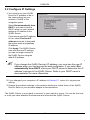 11
11
-
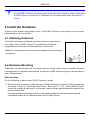 12
12
-
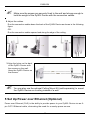 13
13
-
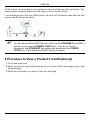 14
14
-
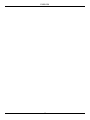 15
15
-
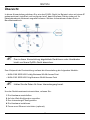 16
16
-
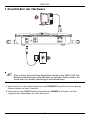 17
17
-
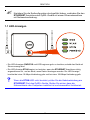 18
18
-
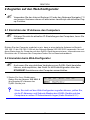 19
19
-
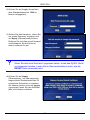 20
20
-
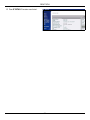 21
21
-
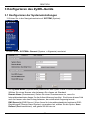 22
22
-
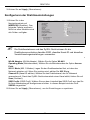 23
23
-
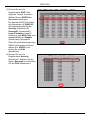 24
24
-
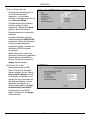 25
25
-
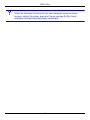 26
26
-
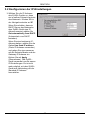 27
27
-
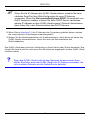 28
28
-
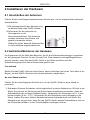 29
29
-
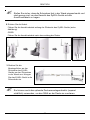 30
30
-
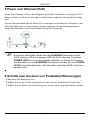 31
31
-
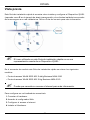 32
32
-
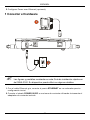 33
33
-
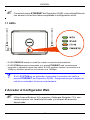 34
34
-
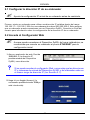 35
35
-
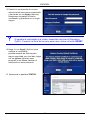 36
36
-
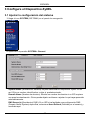 37
37
-
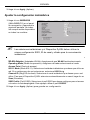 38
38
-
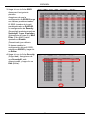 39
39
-
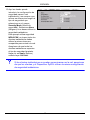 40
40
-
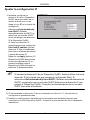 41
41
-
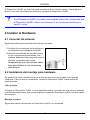 42
42
-
 43
43
-
 44
44
-
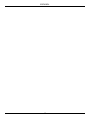 45
45
-
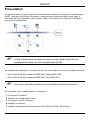 46
46
-
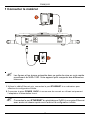 47
47
-
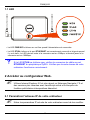 48
48
-
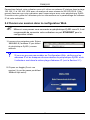 49
49
-
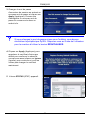 50
50
-
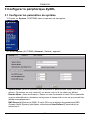 51
51
-
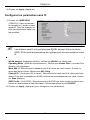 52
52
-
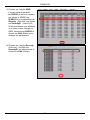 53
53
-
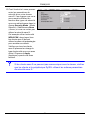 54
54
-
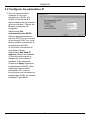 55
55
-
 56
56
-
 57
57
-
 58
58
-
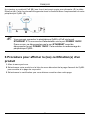 59
59
-
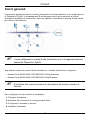 60
60
-
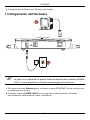 61
61
-
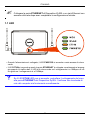 62
62
-
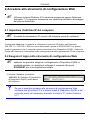 63
63
-
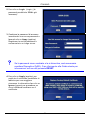 64
64
-
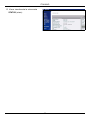 65
65
-
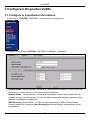 66
66
-
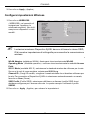 67
67
-
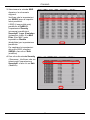 68
68
-
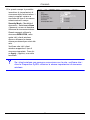 69
69
-
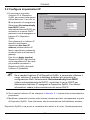 70
70
-
 71
71
-
 72
72
-
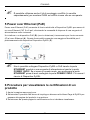 73
73
-
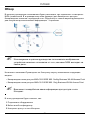 74
74
-
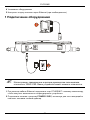 75
75
-
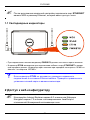 76
76
-
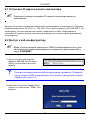 77
77
-
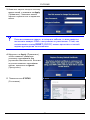 78
78
-
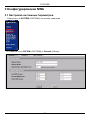 79
79
-
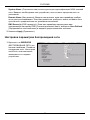 80
80
-
 81
81
-
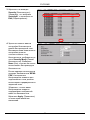 82
82
-
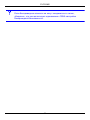 83
83
-
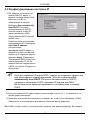 84
84
-
 85
85
-
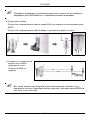 86
86
-
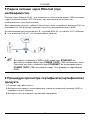 87
87
-
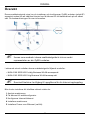 88
88
-
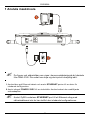 89
89
-
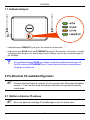 90
90
-
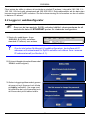 91
91
-
 92
92
-
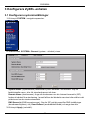 93
93
-
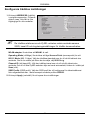 94
94
-
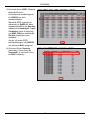 95
95
-
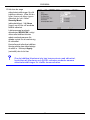 96
96
-
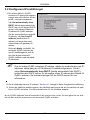 97
97
-
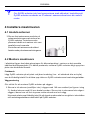 98
98
-
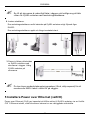 99
99
-
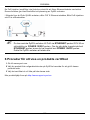 100
100
-
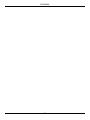 101
101
-
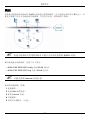 102
102
-
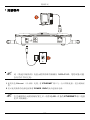 103
103
-
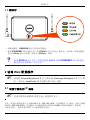 104
104
-
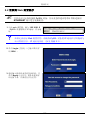 105
105
-
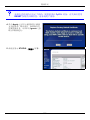 106
106
-
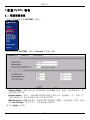 107
107
-
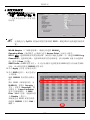 108
108
-
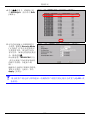 109
109
-
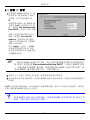 110
110
-
 111
111
-
 112
112
-
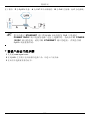 113
113
-
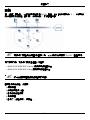 114
114
-
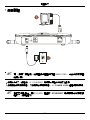 115
115
-
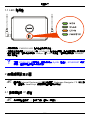 116
116
-
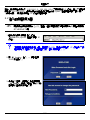 117
117
-
 118
118
-
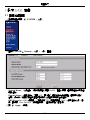 119
119
-
 120
120
-
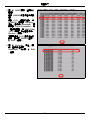 121
121
-
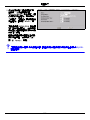 122
122
-
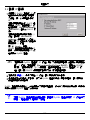 123
123
-
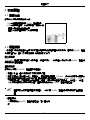 124
124
-
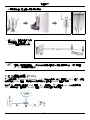 125
125
-
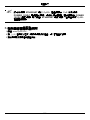 126
126
-
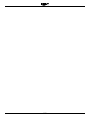 127
127
-
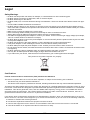 128
128
-
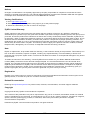 129
129
-
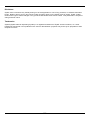 130
130
-
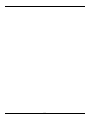 131
131
ZyXEL Communications NWA-3160 Manuale utente
- Tipo
- Manuale utente
- Questo manuale è adatto anche per
in altre lingue
- English: ZyXEL Communications NWA-3160 User manual
- français: ZyXEL Communications NWA-3160 Manuel utilisateur
- español: ZyXEL Communications NWA-3160 Manual de usuario
- Deutsch: ZyXEL Communications NWA-3160 Benutzerhandbuch
- русский: ZyXEL Communications NWA-3160 Руководство пользователя
- svenska: ZyXEL Communications NWA-3160 Användarmanual
Documenti correlati
-
ZyXEL NWA-3100 Manuale utente
-
ZyXEL NWA-3550 Manuale del proprietario
-
ZyXEL NWA-3500 Manuale utente
-
ZyXEL NWA-3500 Manuale utente
-
ZyXEL NWA1120 Serie Manuale utente
-
ZyXEL NAP102 Manuale del proprietario
-
ZyXEL NWA-8500 Manuale utente
-
ZyXEL NWA-8500 Manuale utente
-
ZyXEL NWA1300-NJ Manuale utente
-
ZyXEL PL-100 Manuale utente
Altri documenti
-
ZyXEL NWA-3166 Guida Rapida
-
ZyXEL NWA-3500 Guida Rapida
-
ZyXEL NWA3550-N Guida Rapida
-
ZyXEL NWA-3166 Manuale del proprietario
-
ZyXEL PoE12-HP Manuale del proprietario
-
ZyXEL NXC5200 Guida Rapida
-
ZyXEL NWA1100-NH Guida Rapida
-
ZyXEL ANT1106 Guida utente
-
AirLive AirMax DUO Lite Quick Setup Manual
-
ZyXEL nwa1100-n Guida Rapida